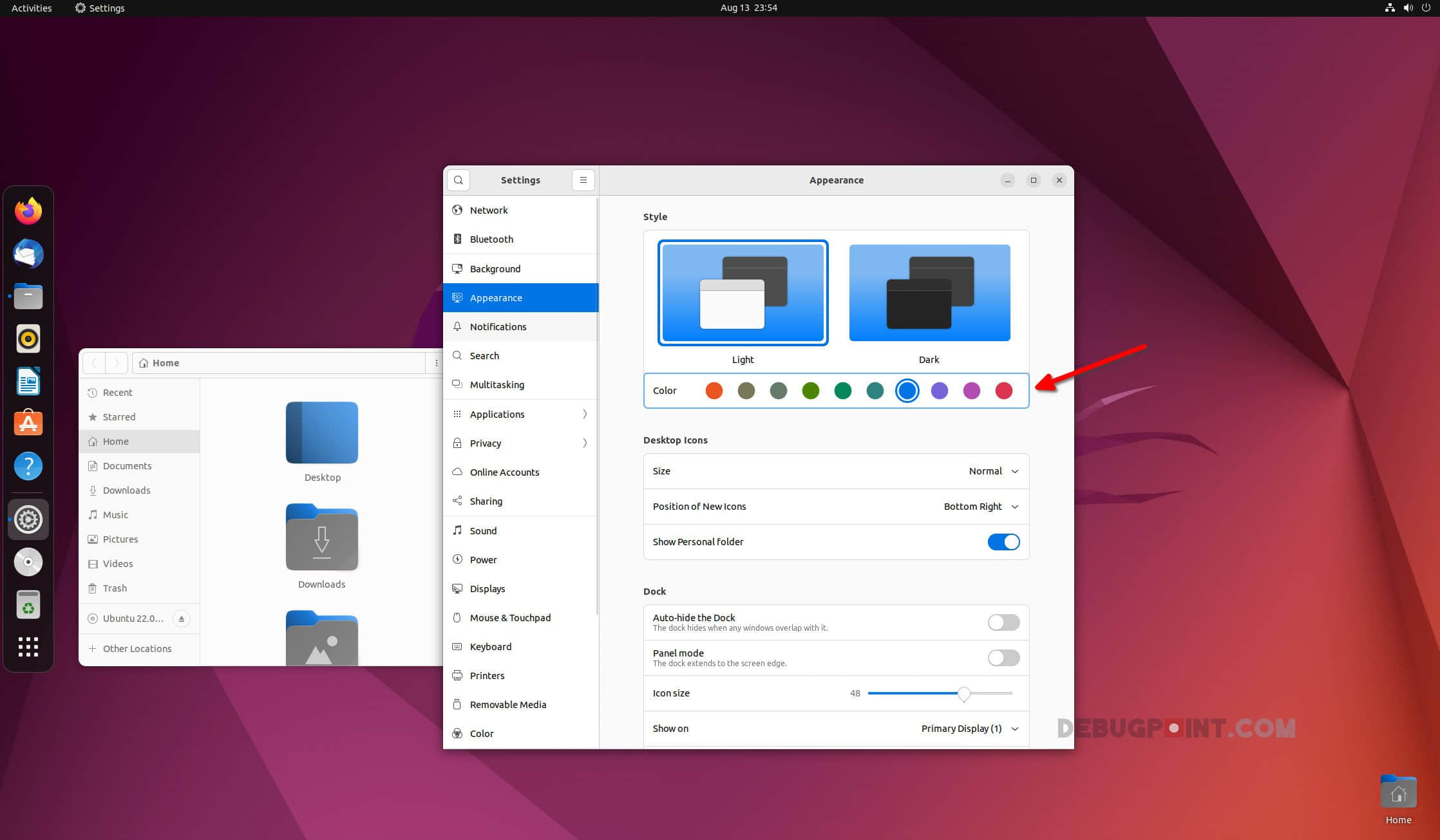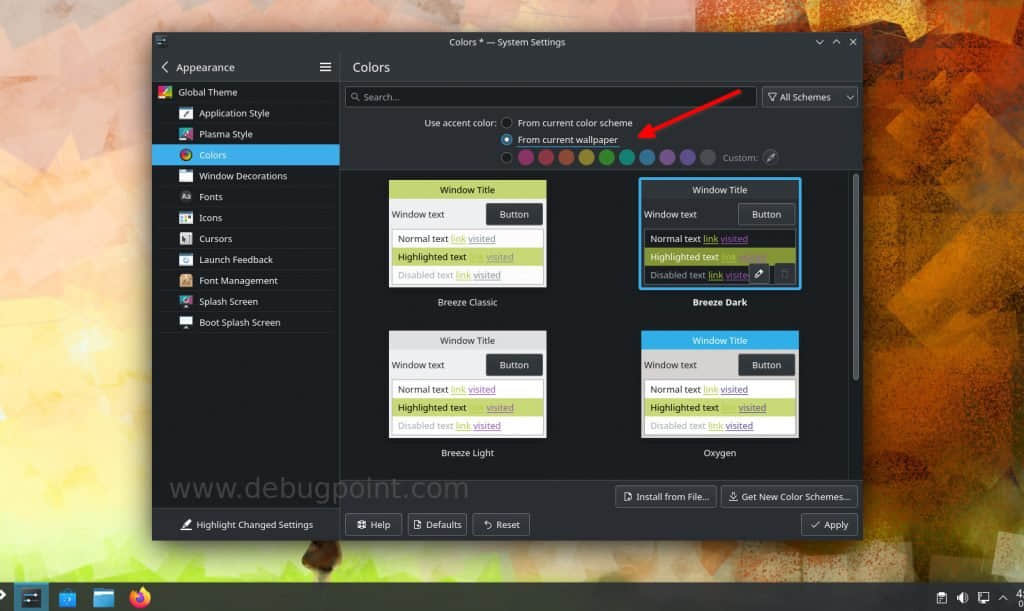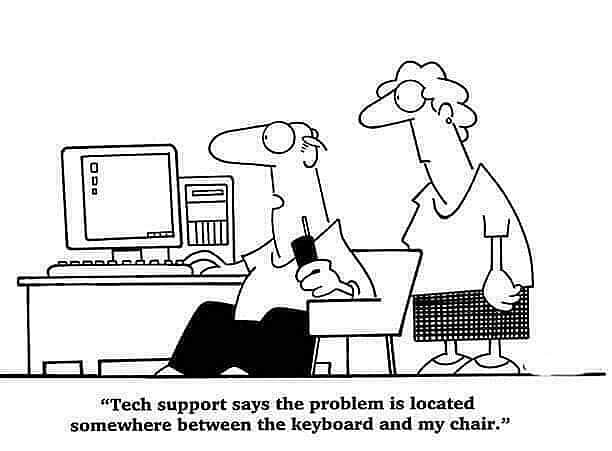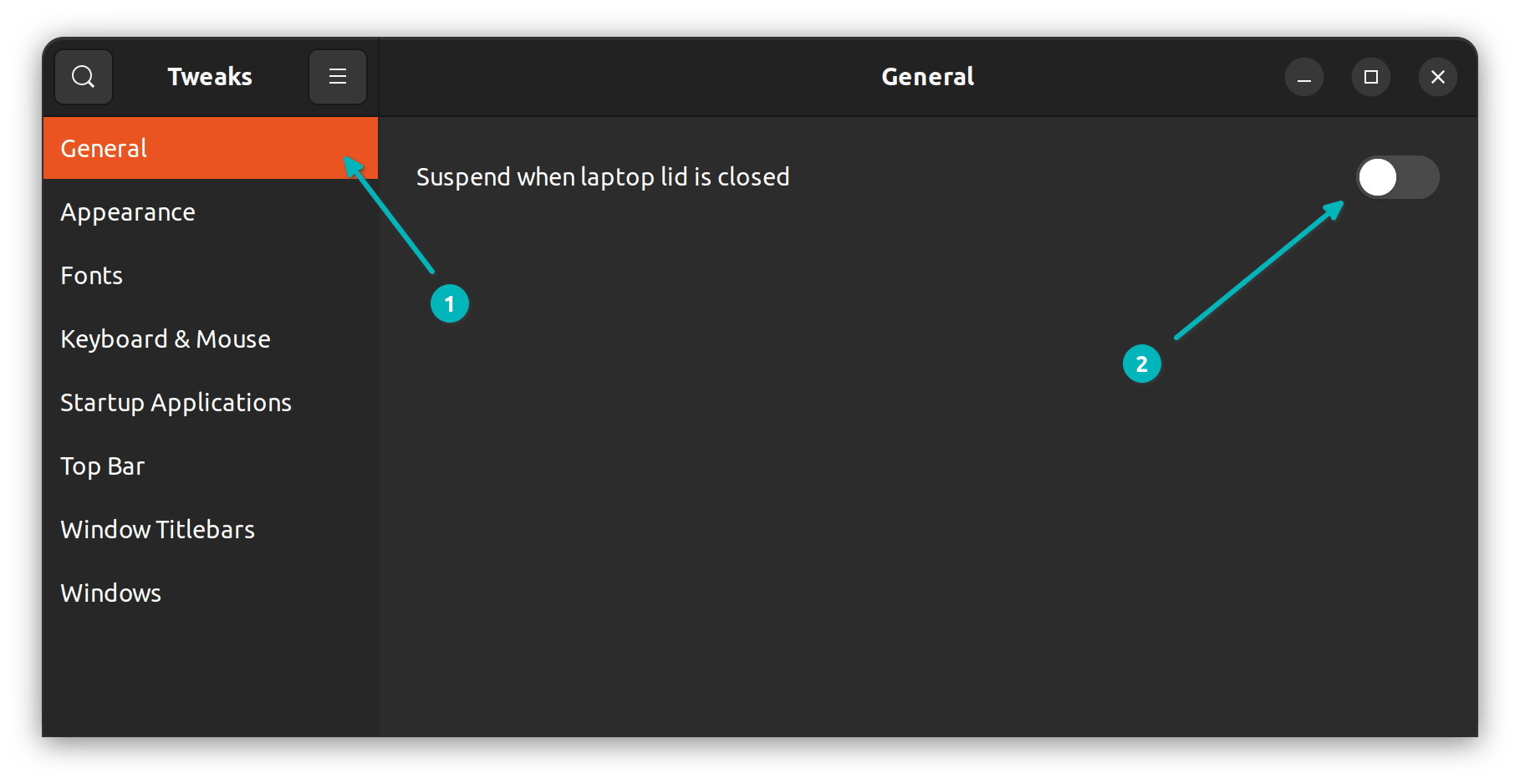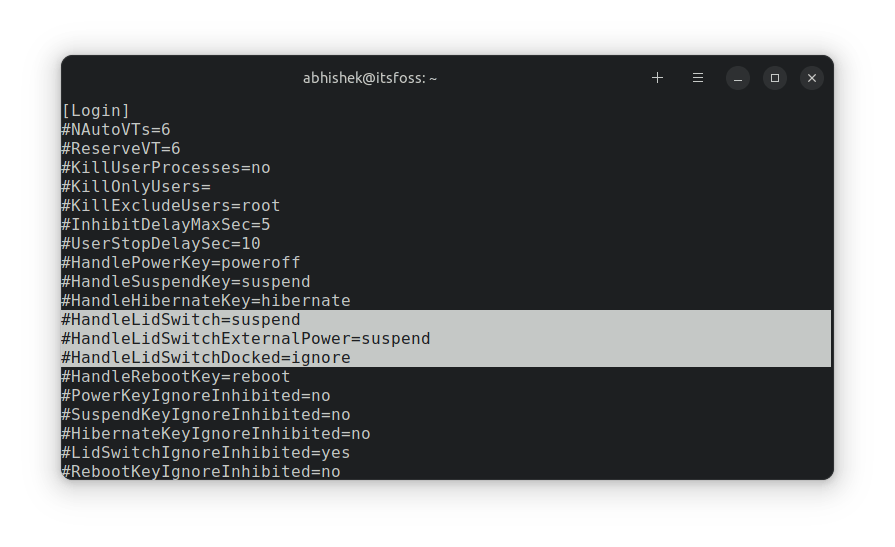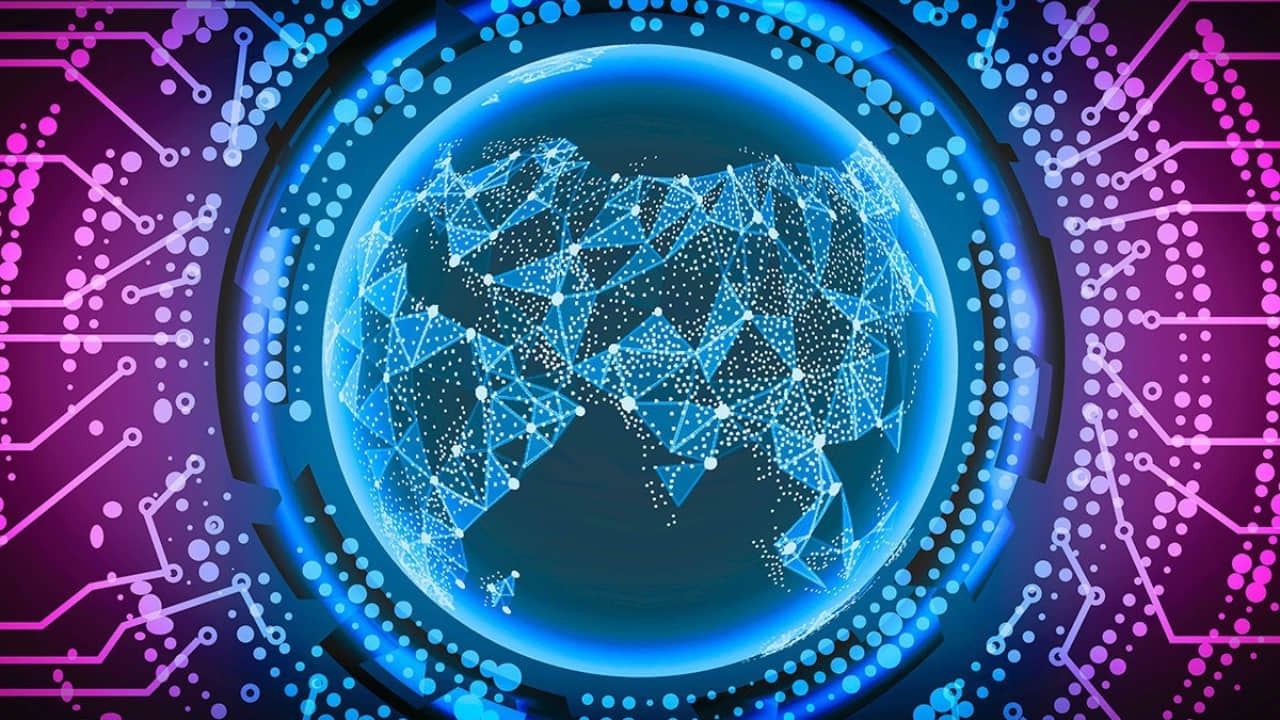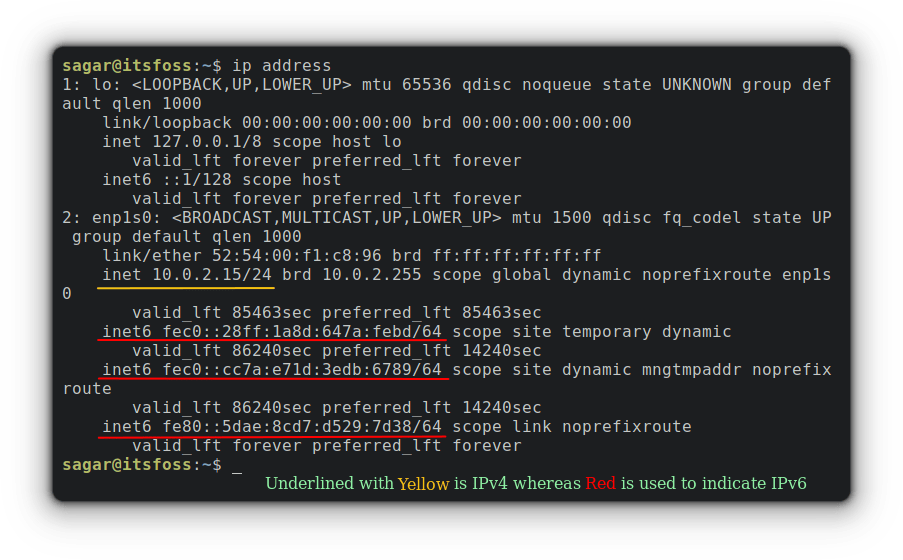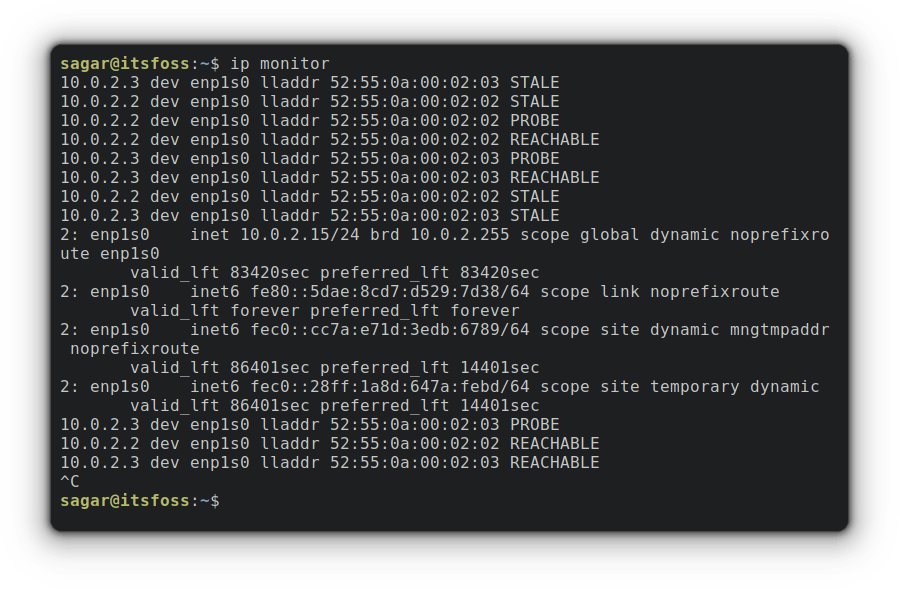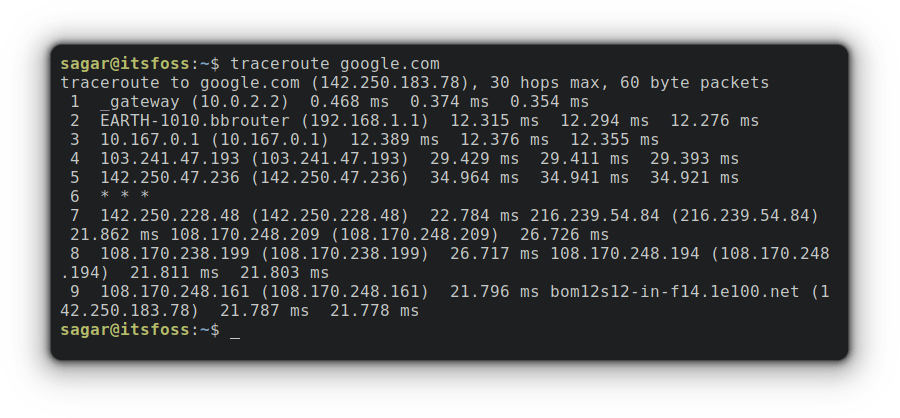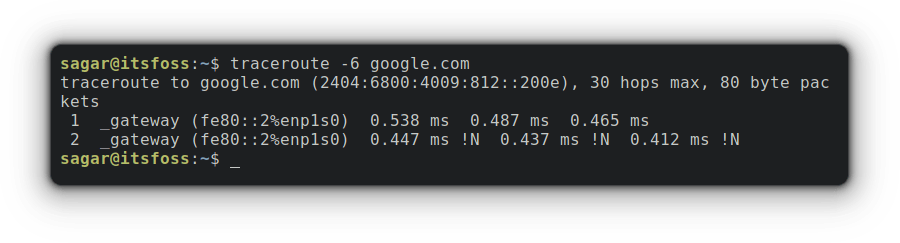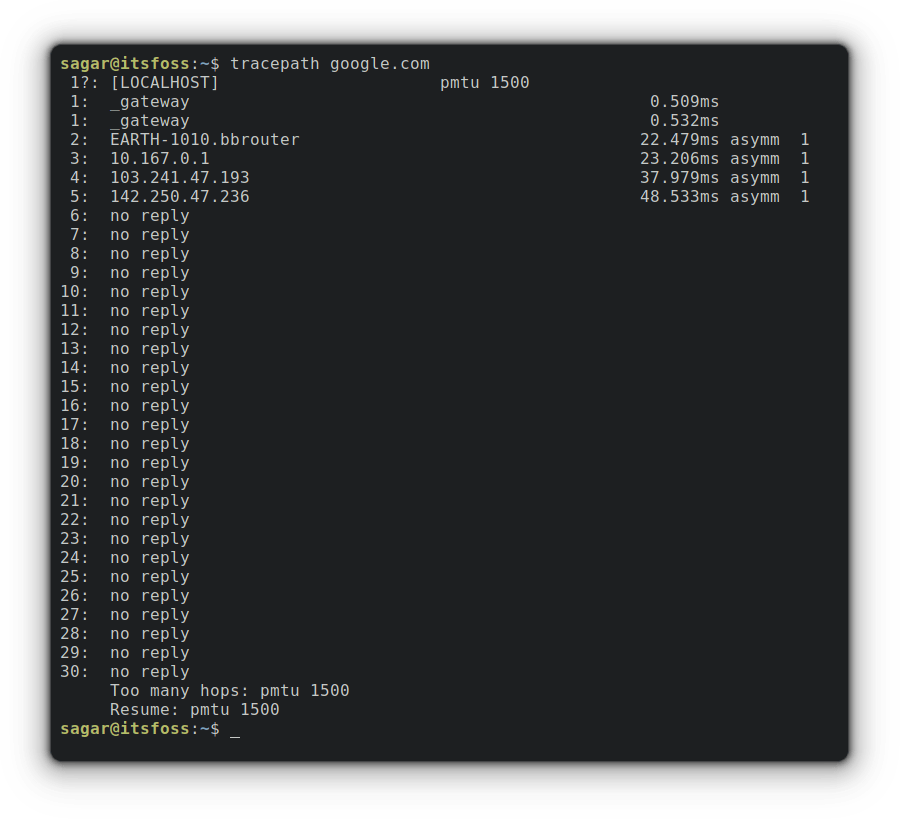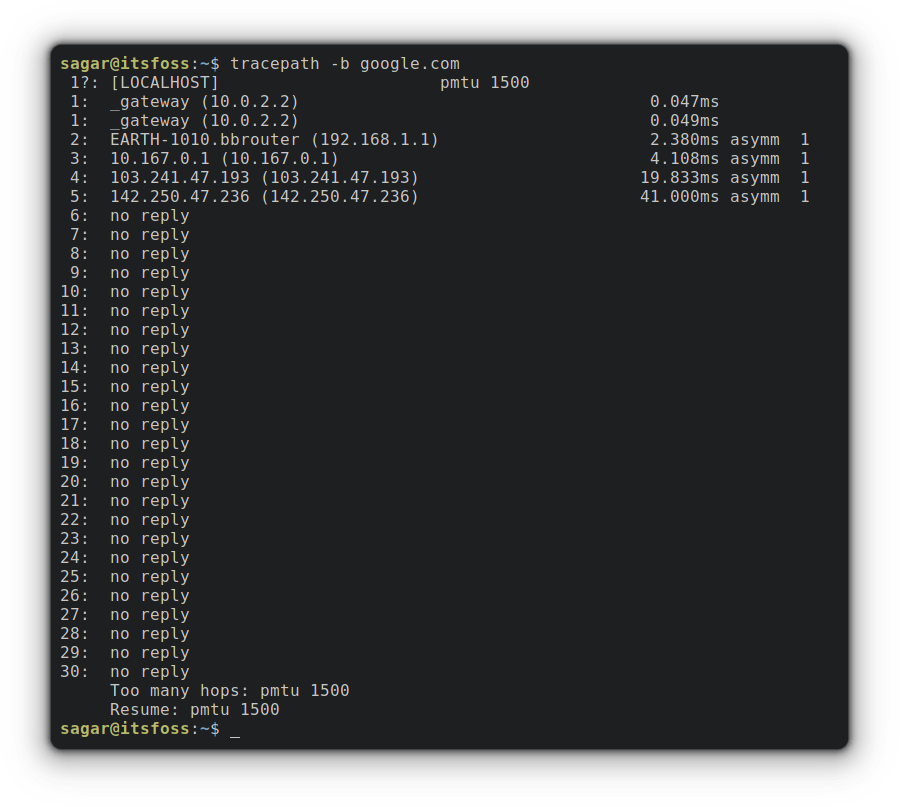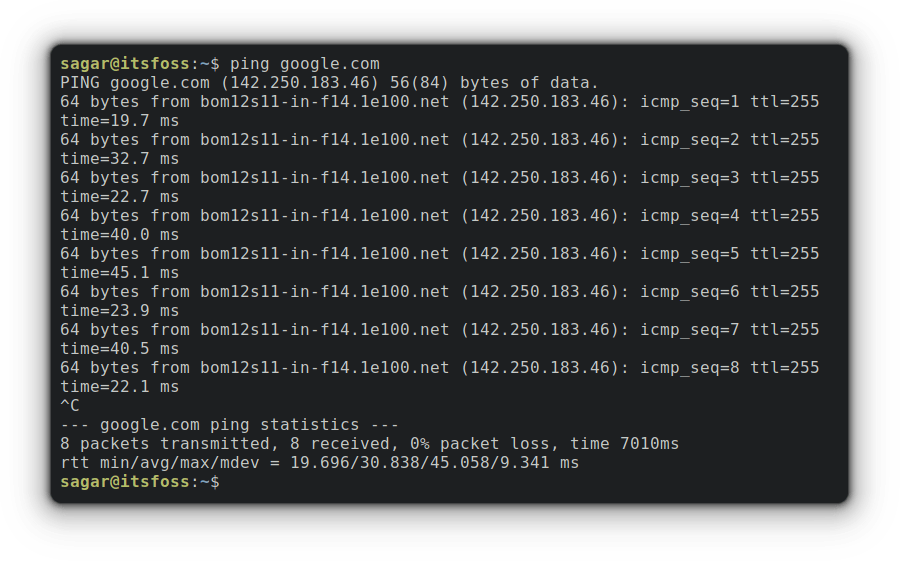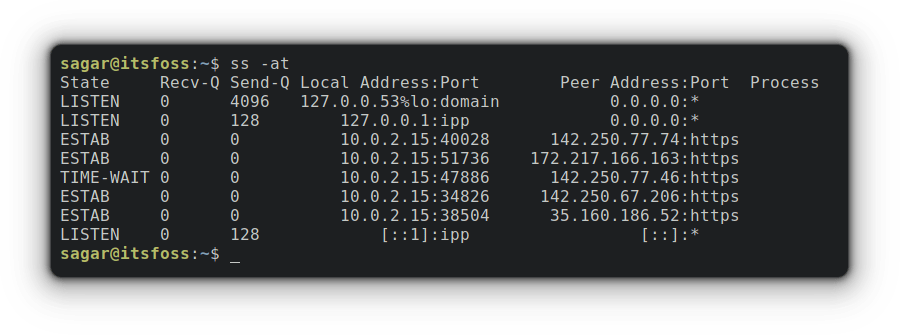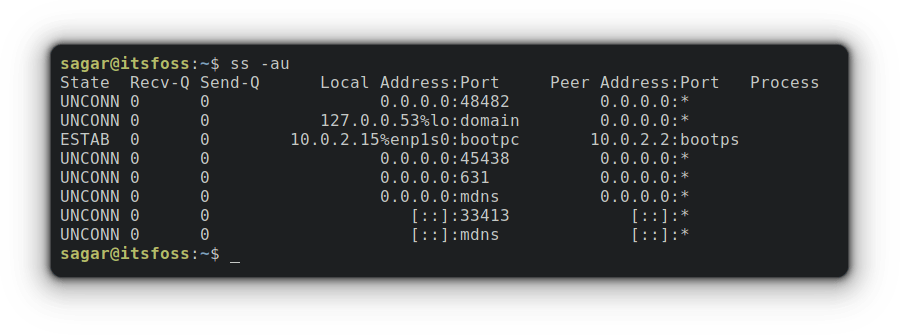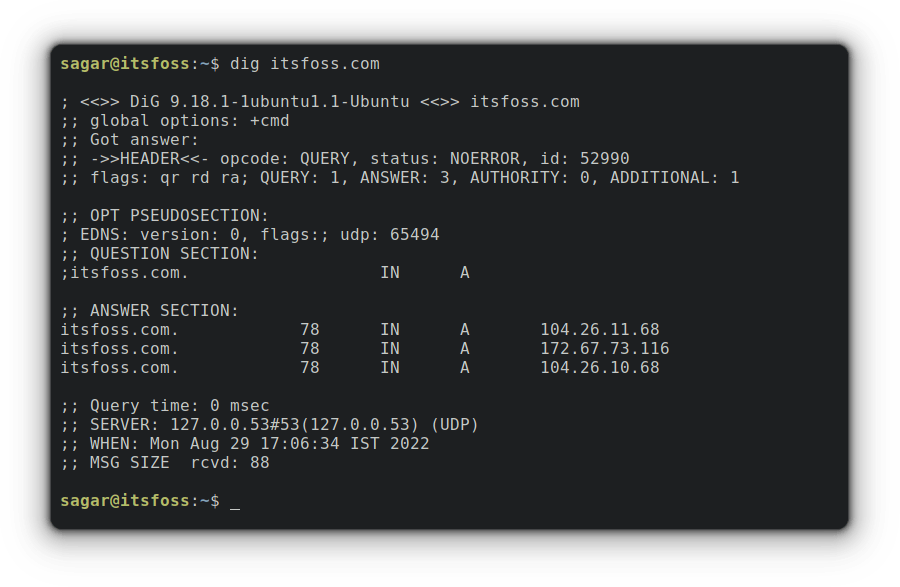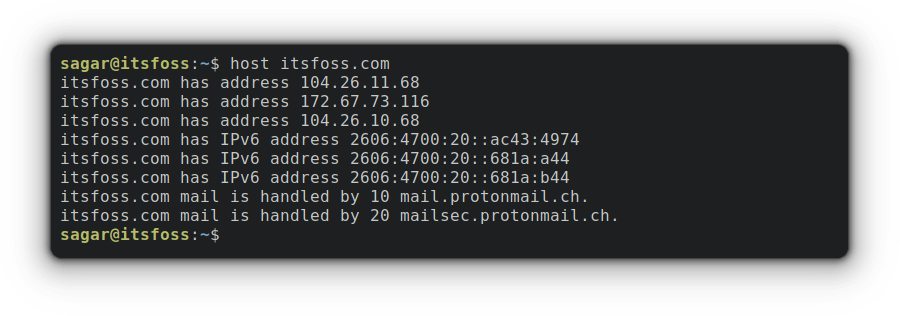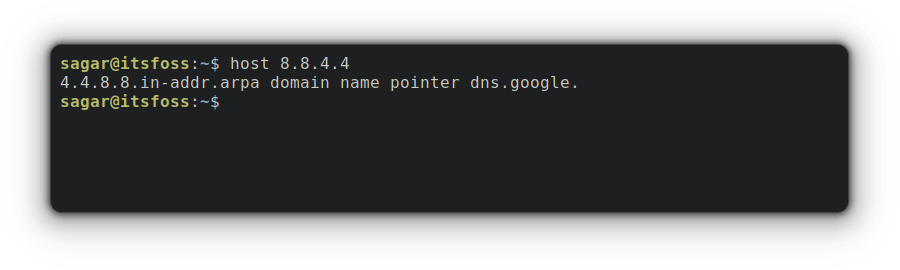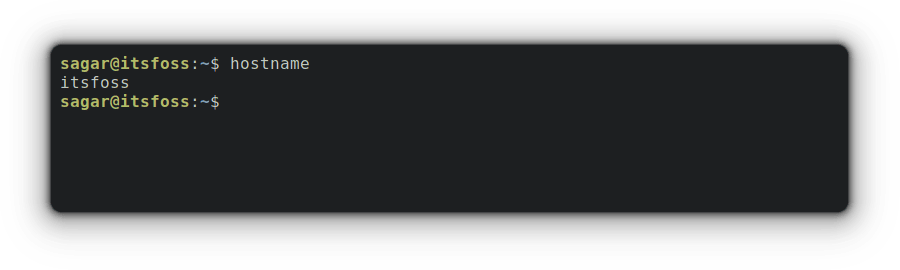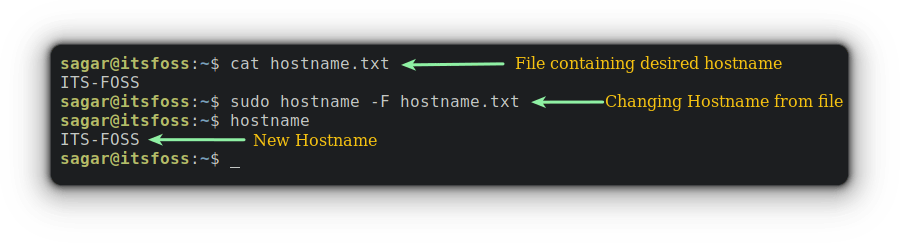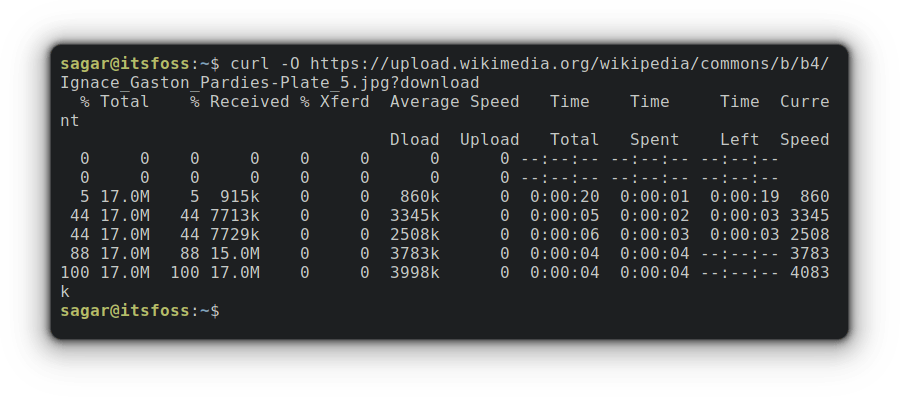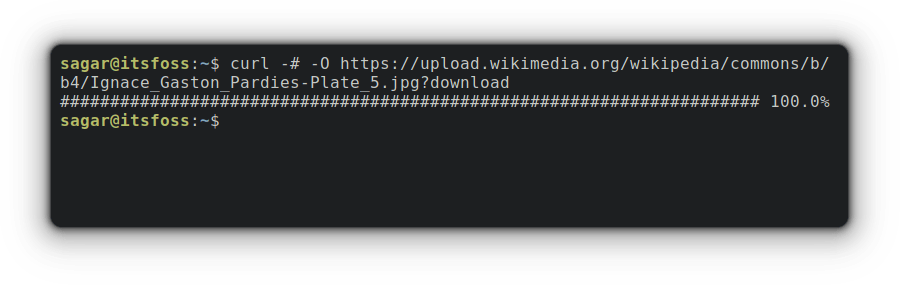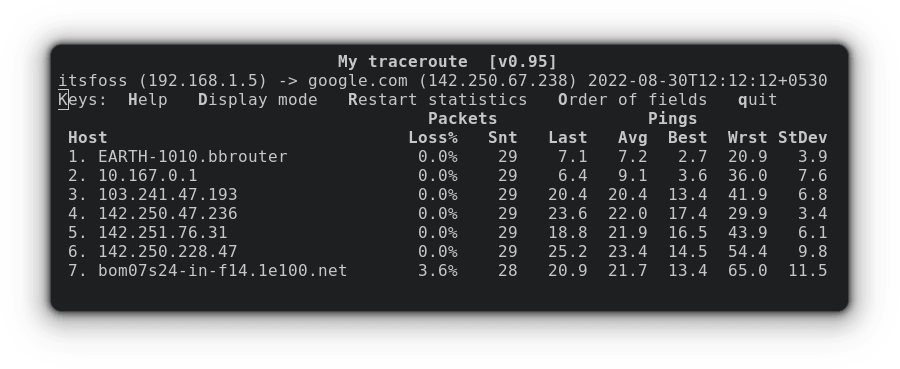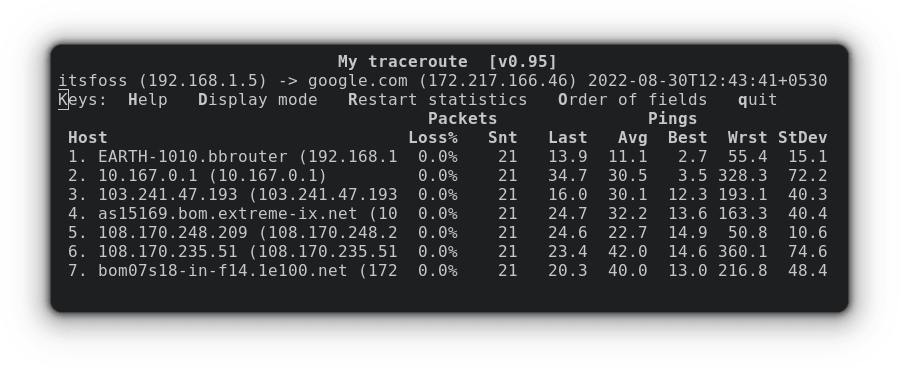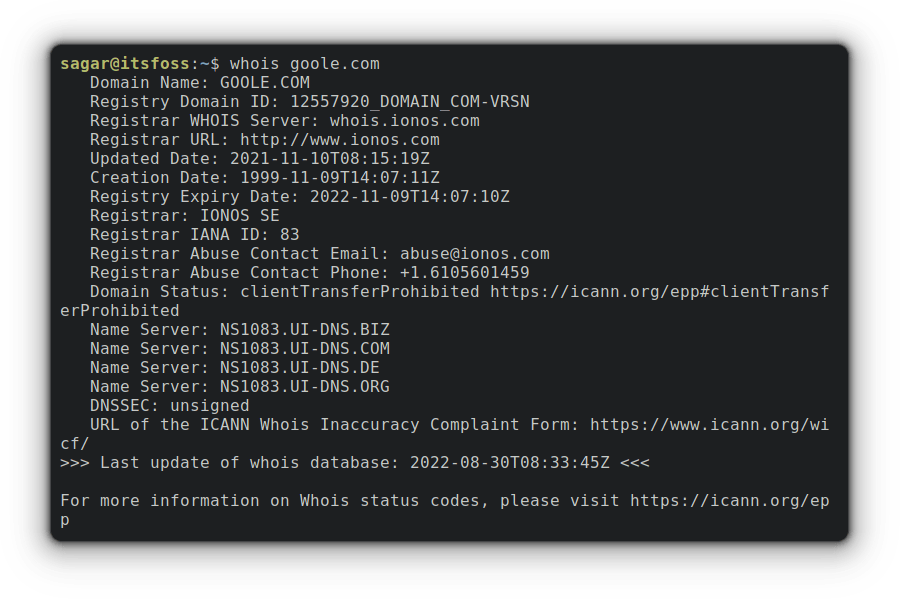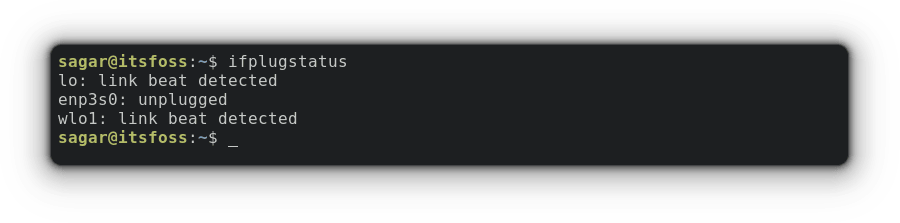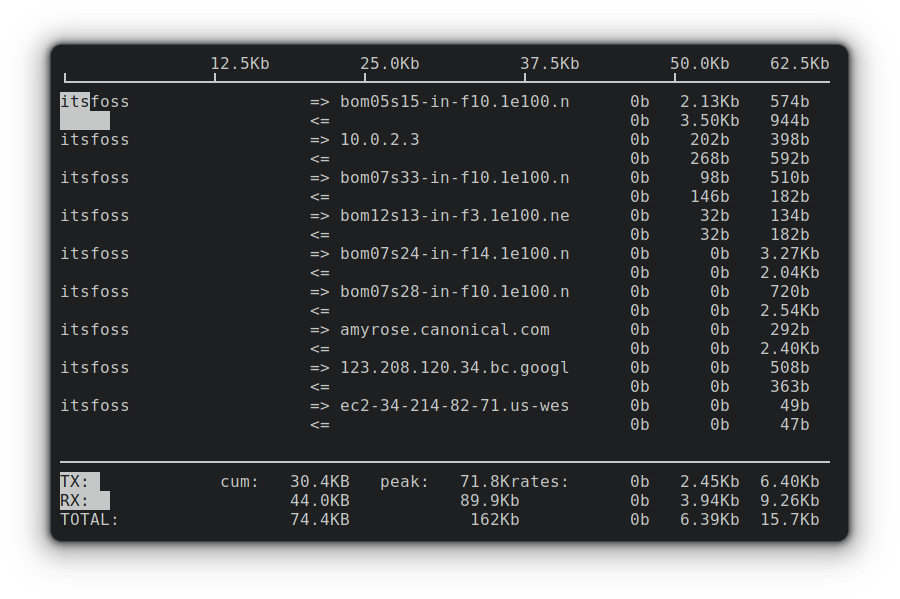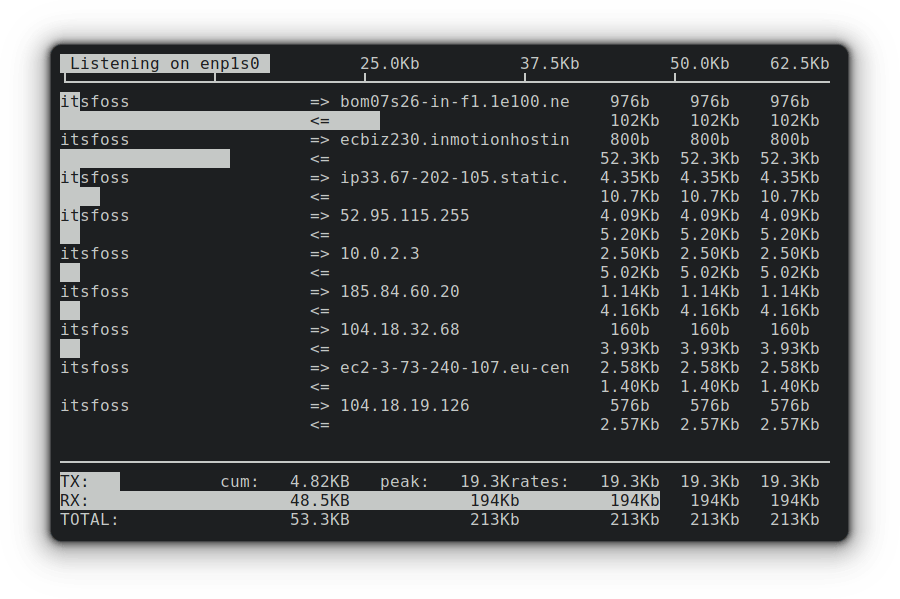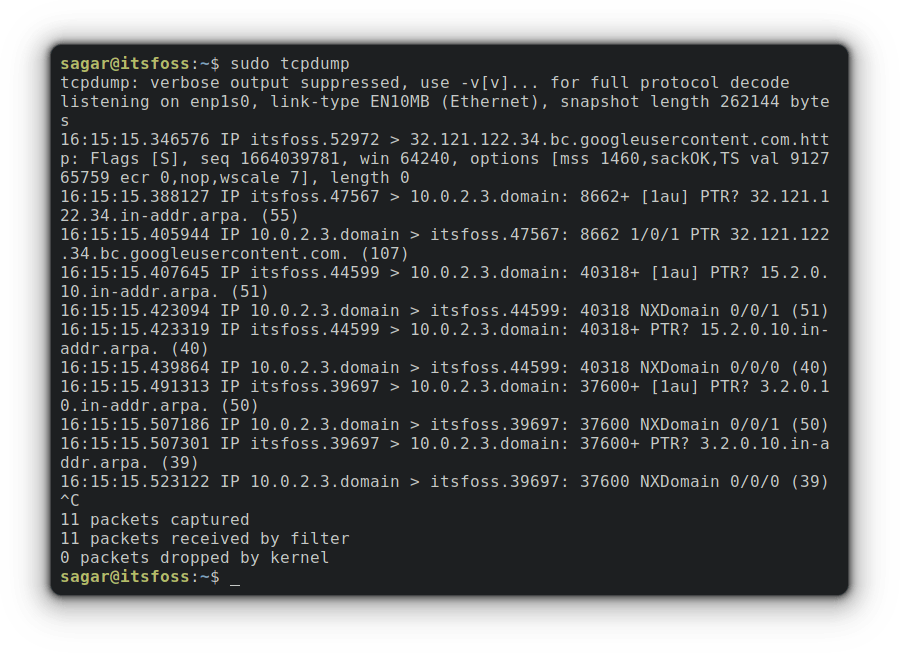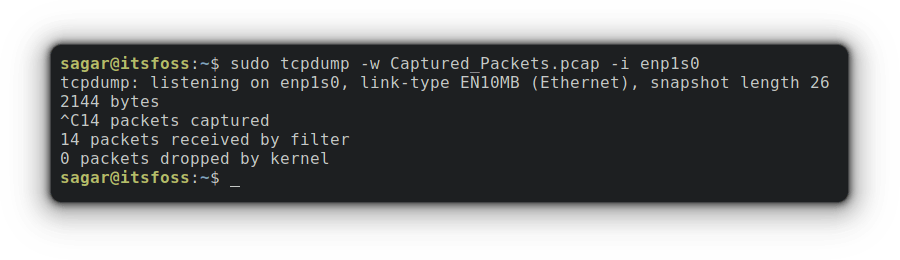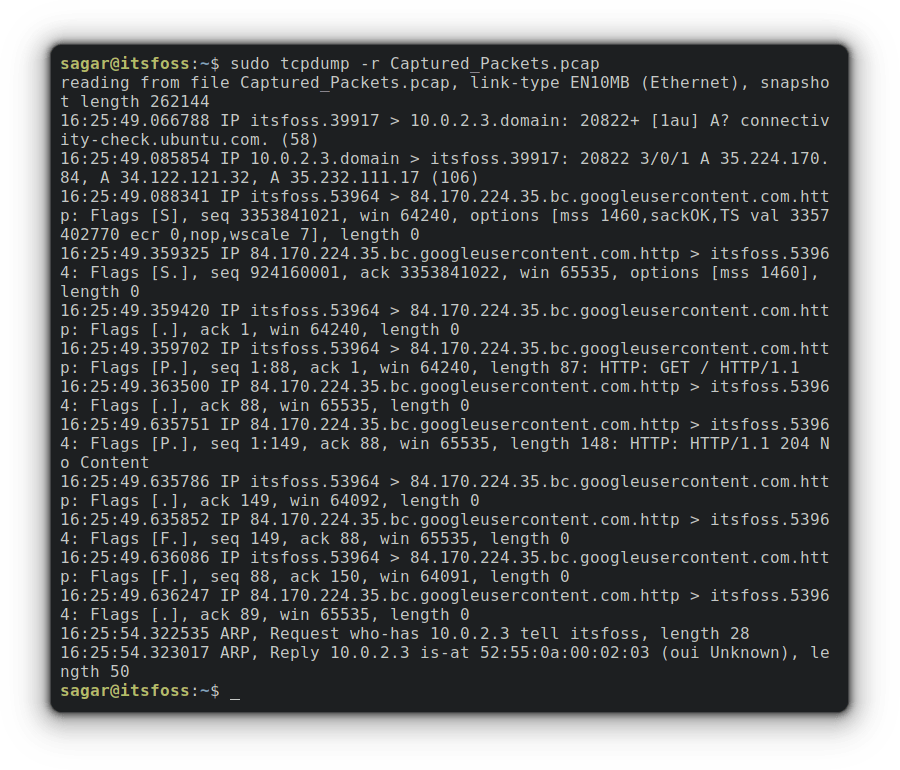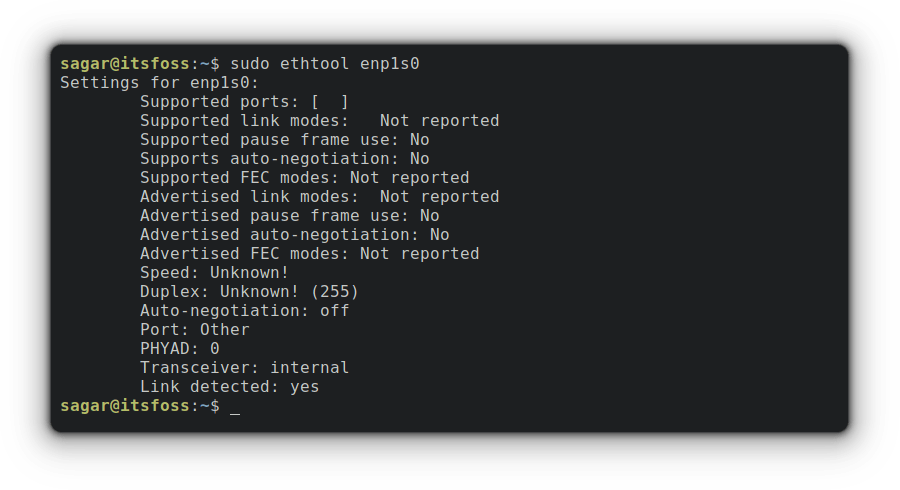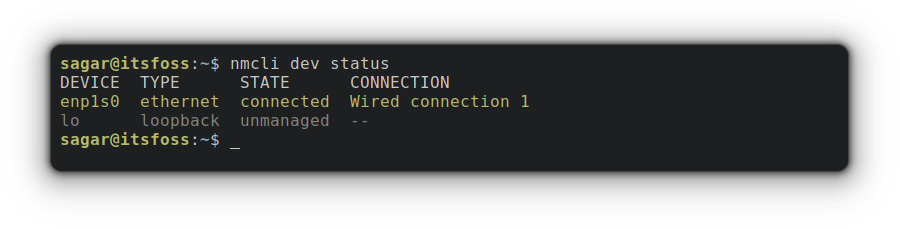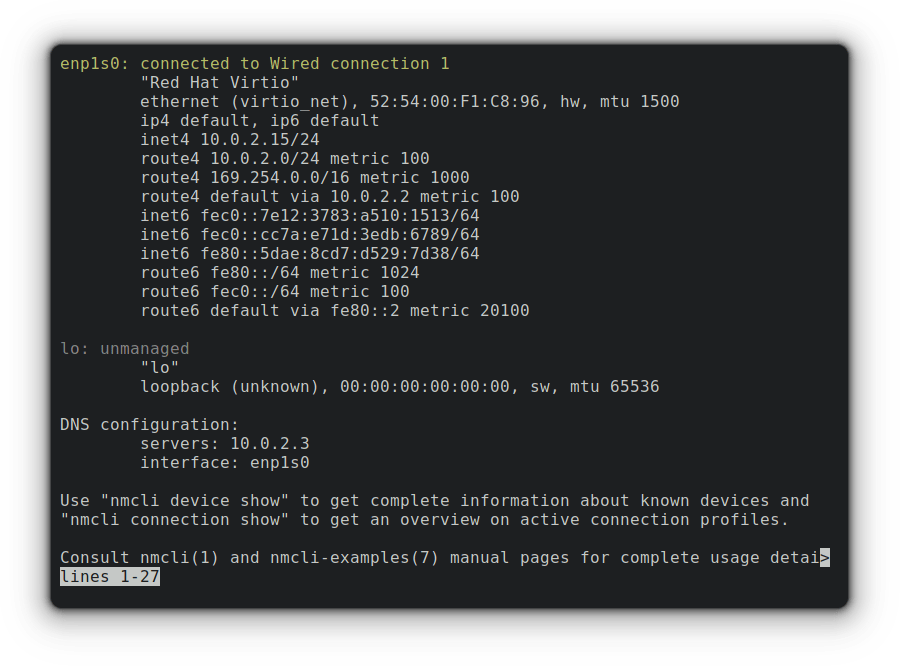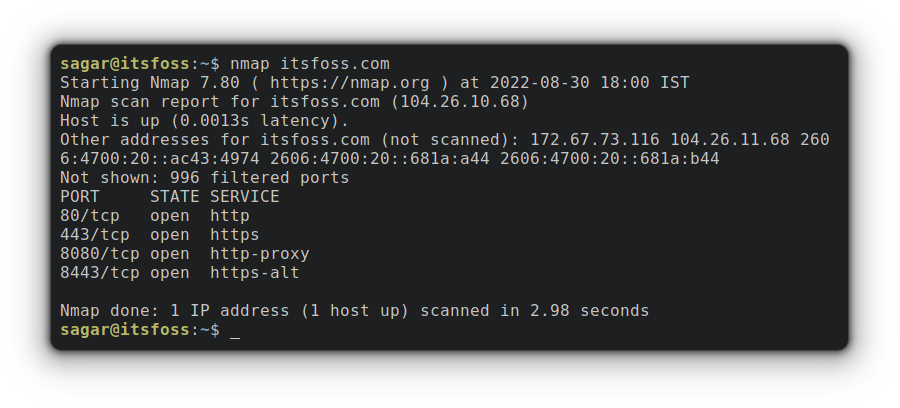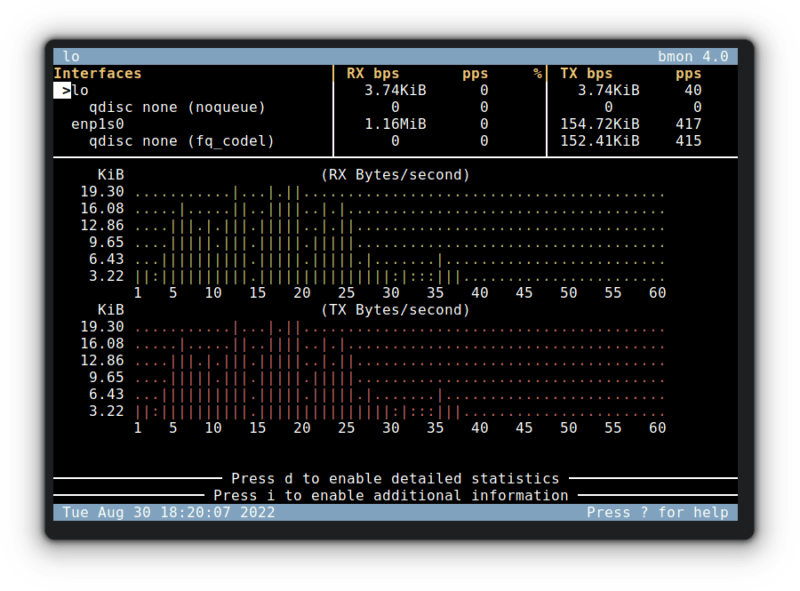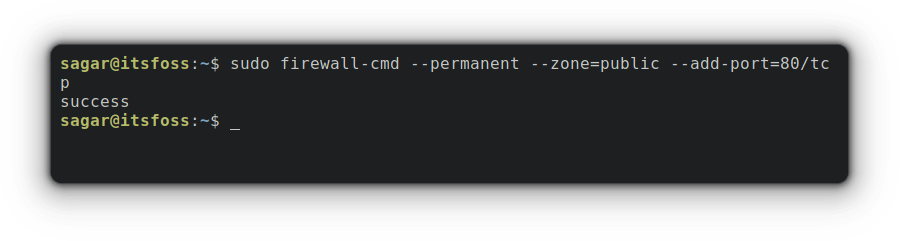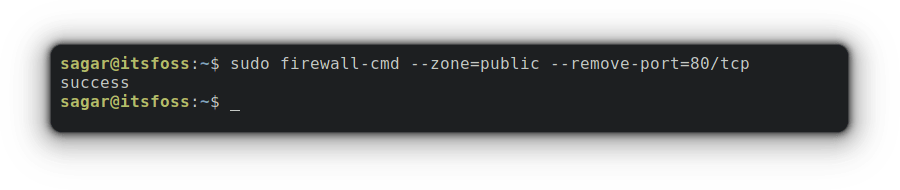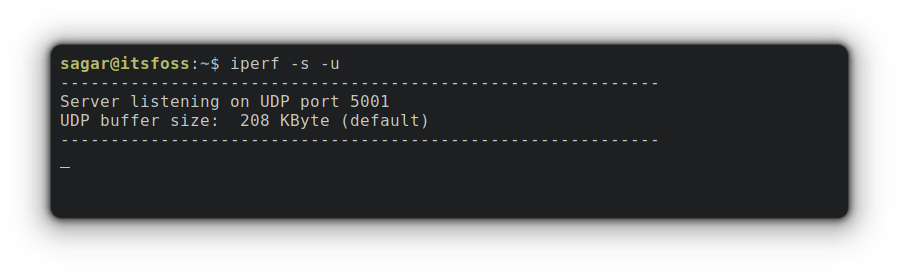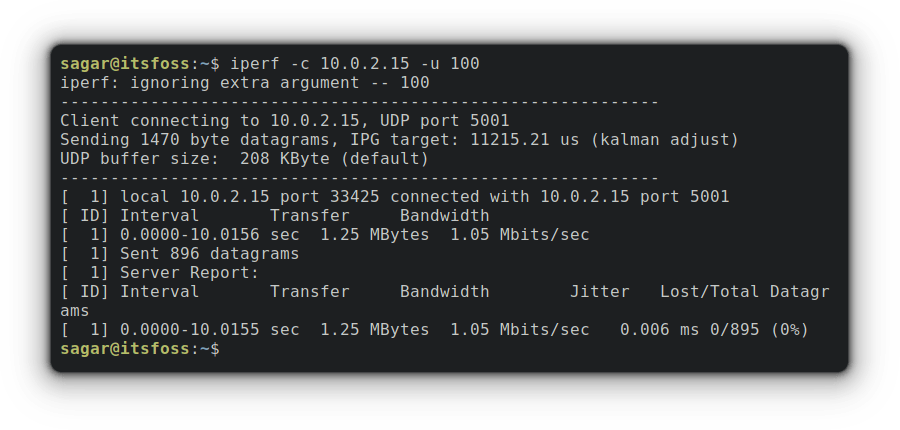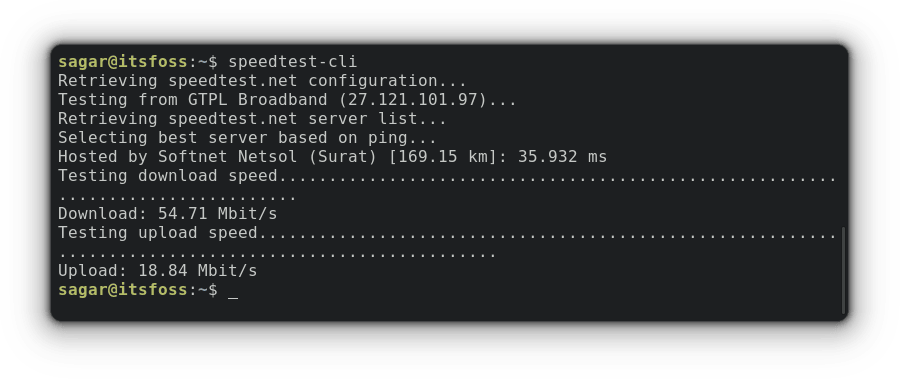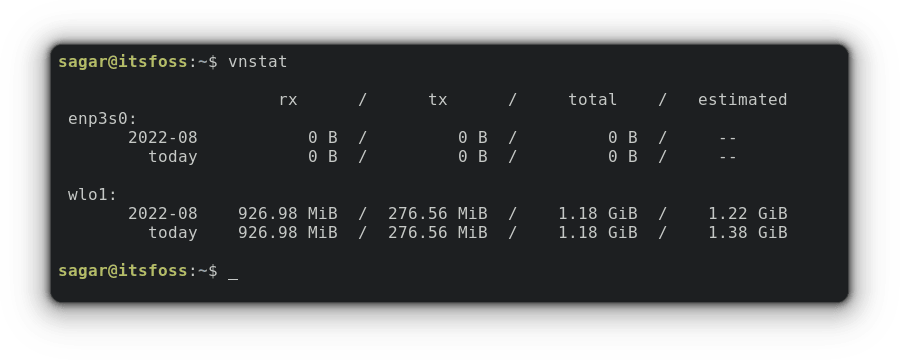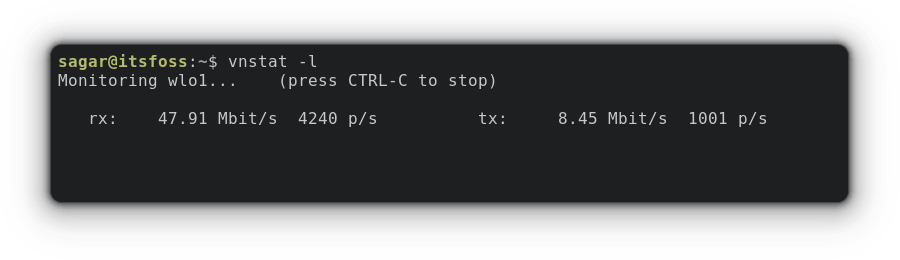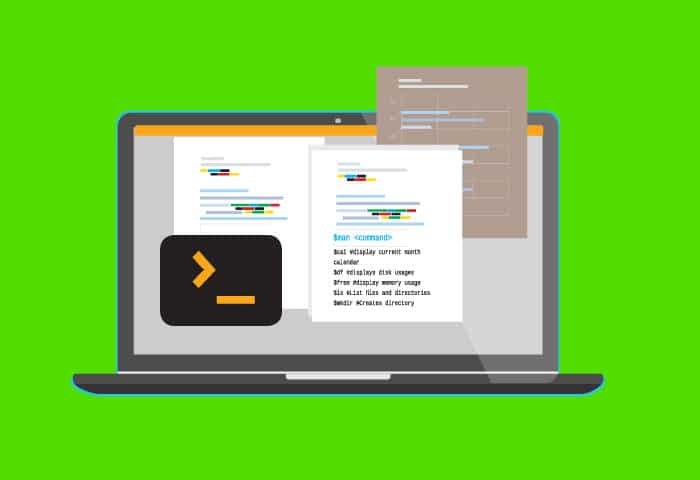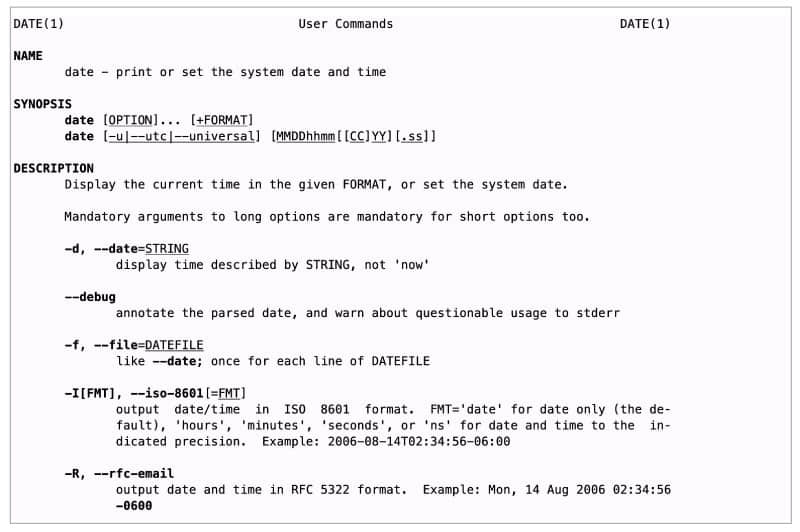4 步打包一个新的 Python 模块

pyp2rpm 使得创建 RPM 包的过程更加自动化。
当你安装一个应用程序时,你通常是在安装一个软件包,其中包含应用程序的可执行代码和重要文件,如文档、图标等。在 Linux上,软件一般被打包成 RPM 或 DEB 等格式,用户只要通过 dnf 或者 apt 等命令就可以进行安装了,这取决于你使用的 Linux 发行版。然而几乎每天都有新的 Python 模块发布,因此你很容易遇到一个尚未打包的 Python 模块。这就是 pyp2rpm 存在的意义了。
最近我在尝试安装一个叫 python-concentration 的模块,但是进展并不太顺利:
$ sudo dnf install python-concentration
Updating Subscription Management repositories.
Last metadata expiration check: 1:23:32 ago on Sat 11 Jun 2022 06:37:25.
No match for argument: python-concentration
Error: Unable to find a match: python-concentration
虽然这是一个发布在 PyPi 的包,但它仍不能被打包成 RPM 包。好消息是你可以使用 pyp2rpm 以一个相对简单的过程将它打包成 RPM 包。
首先你需要设置两个目录:
$ mkdir rpmbuild
$ cd rpmbuild && mkdir SPECS
像这样去安装 pyp2rpm:
$ sudo dnf install pyp2rpm
1、生成 spec 文件
RPM 包的基础是一种 spec 文件,这个文件包含你创建这个包的所有信息,如所需的依赖关系、应用的版本号、安装的文件等信息。当指向某个 Python 模块时,pyp2rpm 会为它构建一个 spec 文件,你可以用它来创建 RPM 包。
下面以 python-concentration 为例演示如何构建一个 spec 文件:
$ pyp2rpm concentration > ~/rpmbuild/SPECS/concentration.spec
下面是它生成的文件:
# Created by pyp2rpm-3.3.8
%global pypi_name concentration
%global pypi_version 1.1.5
Name: python-%{pypi_name}
Version: %{pypi_version}
Release: 1%{?dist}
Summary: Get work done when you need to, goof off when you don't
License: None
URL: None
Source0: %{pypi_source}
BuildArch: noarch
BuildRequires: python3-devel
BuildRequires: python3dist(setuptools)
%description
Concentration [ >= 2.6.1 with python3dist(hug) < 3~~)
Requires: python3dist(setuptools)
%description -n python3-%{pypi_name}
Concentration [需要记录日期。
%changelog
* Sat Jun 11 2022 Tux <[email protected]> - 1.1.5-1
再次运行 rpmint:
$ rpmlint ~/rpmbuild/SPEC/concentration.spec
0 packages and 1 specfiles checked; 0 errors, 0 warnings.
成功!
3、下载源码
你需要下载好打包的代码才能进一步构建 RPM 包。一种简单的方式是解析你的 spec 文件以获取源码的网址。
首先,通过 dnf 安装 spectool:
$ sudo dnf install spectool
然后通过 spectool 来下载源码:
$ cd ~/rpmbuild
$ spectool -g -R SPEC/concentration.spec
Downloading: https://files.pythonhosted.org/...concentration-1.1.5.tar.gz
6.0 KiB / 6.0 KiB [=====================================]
Downloaded: concentration-1.1.5.tar.gz
这样就创建了一个 SOURCES 目录并将源码放入其中。
4、构建源软件包
现在你已经验证过 spec 文件了,接下来就可以通过 rpmbuild 构建源软件包了。如果你还没有安装 rpmbuild,你也可以通过 dnf 安装 rpm-build 包(或者在使用 rpmbuild 命令时根据终端的的提示进行安装)。
参数 -bs 表示构建源软件包。添加这个参数会产生一个 src.rpm 文件,这是一个用于为特定架构重新构建的通用包:
$ rpmbuild -bs SPECS/concentration.spec
Wrote: ~/rpmbuild/SRPMS/python-concentration-1.1.5-1.el9.src.rpm
为你的系统构建一个可安装的 RPM 文件:
$ rpmbuild –rebuild SRPMS/python-concentration-1.1.5-1.el9.src.rpm
error: Failed build dependencies:
python3-devel is needed by python-concentration-1.1.5-1.el9.noarch
看起来这个包需要安装 Python 的开发库才能继续构建。安装它们以继续构建。这一次,构建成功了,并且渲染了更多的输出(为了清楚起见,我在这里简略了输出):
$ sudo dnf install python3-devel -y
$ rpmbuild –rebuild SRPMS/python-concentration-1.1.5-1.el9.src.rpm
[...]
Executing(--clean): /bin/sh -e /var/tmp/rpm-tmp.TYA7l2
+ umask 022
+ cd /home/bogus/rpmbuild/BUILD
+ rm -rf concentration-1.1.5
+ RPM_EC=0
++ jobs -p
+ exit 0
你的 RPM 包现在已经构建在 RPMS 子目录下,像平常一样使用 dnf 安装它。
$ sudo dnf install RPMS/noarch/python3-concentration*rpm
为什么不使用 PyPi?
通常情况下我们并不需要将 Python 模块打包成 RPM 包。通过 PyPi 来安装模块也是可以接受的,但是 PyPi 会安装额外的包管理器对你的模块进行检查和更新。当你使用 dnf 来安装 RPM 包时,你在安装完成时就能够获取到完整的安装列表。有了 pyp2rpm 之后,这个过程就变得快速、简单且自动化了。
via: https://opensource.com/article/22/6/package-python-module-rpm
作者:Sumantro Mukherjee 选题:lkxed 译者:Return7g 校对:wxy